
几何画板是可以支持坐标系绘制的电脑软件,但是很多小伙伴却不知道具体的操作方式,那么几何画板怎么画坐标系呢?接下来小编就为大家带来解答,一起来看看吧。
绘制方法:
步骤一 选择坐标系工具。打开几何画板,单击左侧侧边栏“自定义工具”按钮,在弹出的工具菜单下选择“经典坐标系”——“飞狐|直角坐标系”,如下图所示。
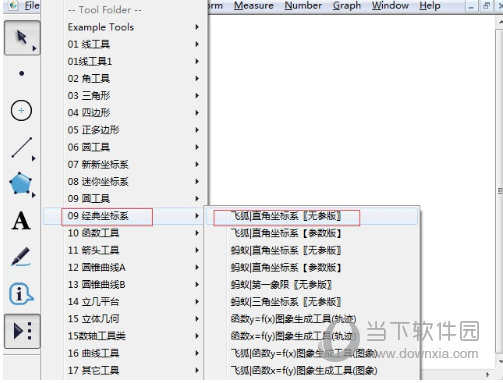
步骤二 选择好以上工具后,鼠标在画板工作区域单击一下,然后就可以建立坐标系,这时候的坐标系中包括了坐标刻度和刻度线,还有很多控制坐标的点,如下图所示。
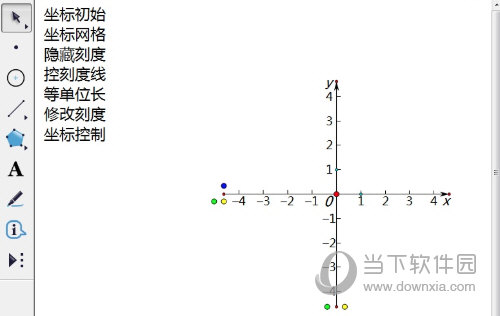
步骤三 调整为简易坐标系。由于上面建立的坐标系刻度和坐标轴长短都不是自己需要的,如果要得到简易坐标系,这里可以左上角的坐标控制面板中的进行调整。
以上就是关于几何画板坐标系的绘制方法了,希望这篇教程对几何画板软件用户有所帮助,如果大家还有其它问题的话,都可以进行留言,小编会一一带来答复。

几何画板作为专业的几何绘图工具,可以代替几何中的尺规工具,用它来快速构造几何图形,那么几何画板如何画定值线段呢?接下来小编就为大家带来解答。

通过书本上的介绍,我们都知道三角形的分类有很多,比如锐角三角形,这些三角形都可以用专业的几何绘图工具几何画板来画的,那么几何画板如何画锐角三角形呢?接下来小编就为大家带来解答。

以前的教学中,在黑板上画的图形是没法动起来的,就比如圆,没法让它移动,但是现在可以用几何画板来实现动态数学,那么几何画板中如何让一个圆移动呢?接下来小编就为大家带来解答。

在学习有关圆的知识时,往往离不开要学习圆弧,弧是一段曲线,也可以看作是圆的一部分,前面的教程中给大家介绍了用几何画板画弧的方法,那么几何画板如何画出弧的中点呢?

以前的教学中,在黑板上画的图形是没法动起来的,就比如圆,没法让它移动,但是现在可以用几何画板来实现动态数学,那么几何画板中如何让一个圆移动呢?接下来小编就为大家带来解答。

几何画板作为专业的几何绘图工具,可以代替几何中的尺规工具,用它来快速构造几何图形,那么几何画板如何画定值线段呢?接下来小编就为大家带来解答。

通过书本上的介绍,我们都知道三角形的分类有很多,比如锐角三角形,这些三角形都可以用专业的几何绘图工具几何画板来画的,那么几何画板如何画锐角三角形呢?接下来小编就为大家带来解答。

以前的教学中,在黑板上画的图形是没法动起来的,就比如圆,没法让它移动,但是现在可以用几何画板来实现动态数学,那么几何画板中如何让一个圆移动呢?接下来小编就为大家带来解答。

在学习有关圆的知识时,往往离不开要学习圆弧,弧是一段曲线,也可以看作是圆的一部分,前面的教程中给大家介绍了用几何画板画弧的方法,那么几何画板如何画出弧的中点呢?

以前的教学中,在黑板上画的图形是没法动起来的,就比如圆,没法让它移动,但是现在可以用几何画板来实现动态数学,那么几何画板中如何让一个圆移动呢?接下来小编就为大家带来解答。